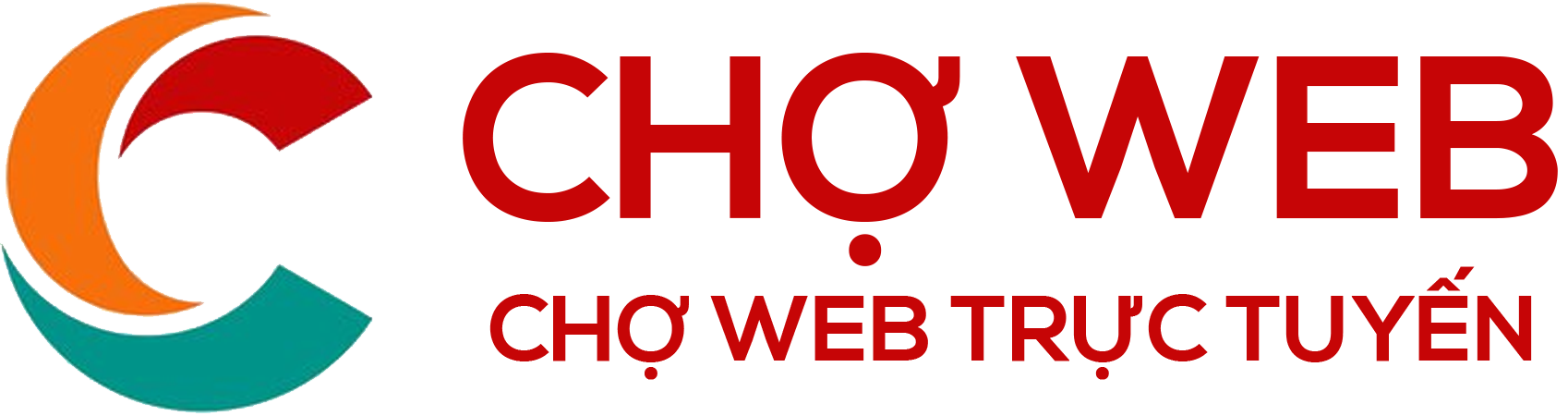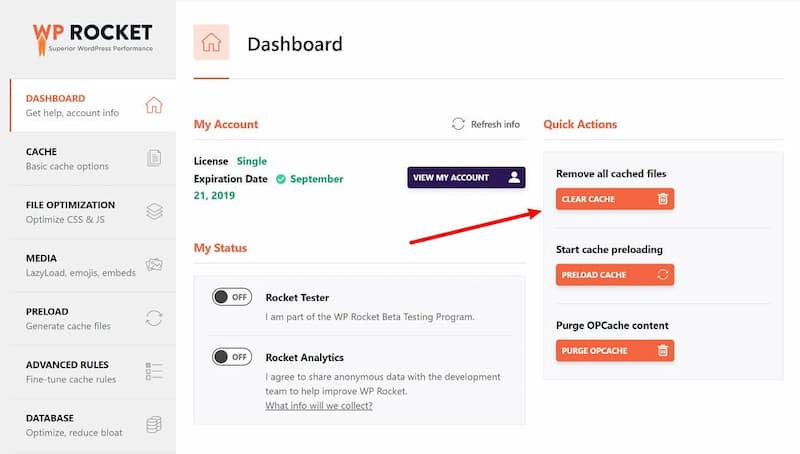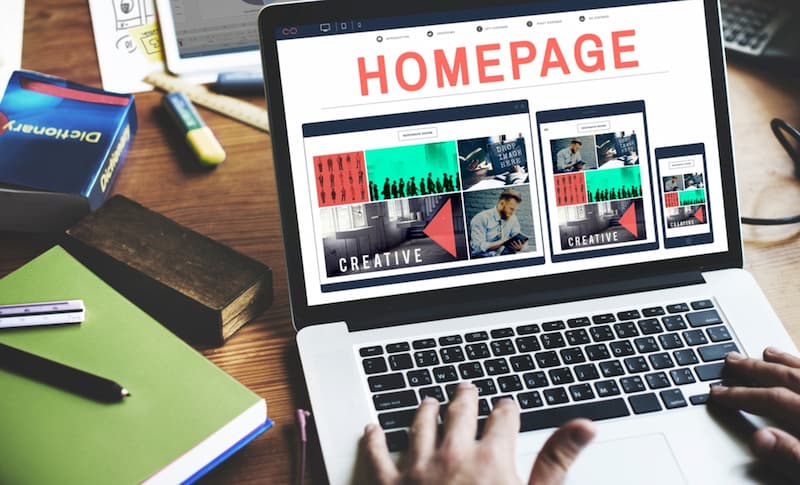Việc tải video từ YouTube về máy tính có thể giúp bạn xem lại các nội dung yêu thích mà không cần kết nối internet. Tuy nhiên, không phải ai cũng biết cách thực hiện điều này một cách dễ dàng và an toàn. Trong bài viết này, chúng tôi sẽ hướng dẫn bạn các phương pháp đơn giản và hiệu quả để tải video từ YouTube về máy tính, cùng với các công cụ hỗ trợ cần thiết.
Cách tải video từ YouTube về máy tính
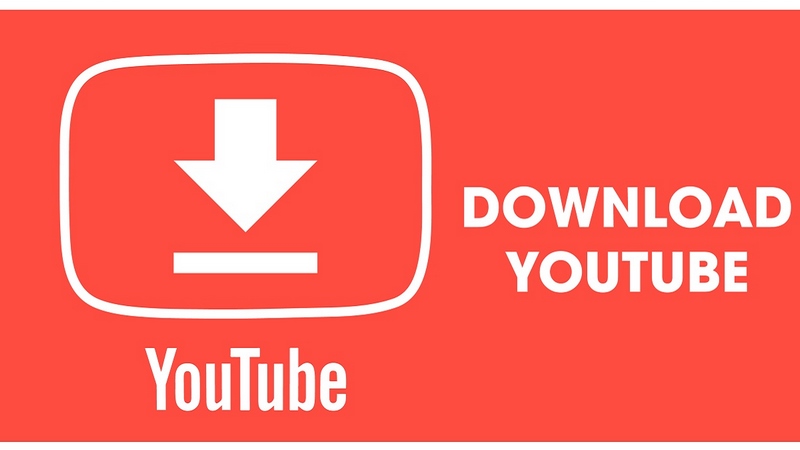
1. Sử dụng trang web hỗ trợ tải video
Có nhiều trang web cung cấp dịch vụ tải video từ YouTube trực tuyến. Dưới đây là hướng dẫn sử dụng một trong những trang web phổ biến:
- Bước 1: Mở YouTube và tìm video mà bạn muốn tải xuống. Sao chép liên kết của video từ thanh địa chỉ trình duyệt.
- Bước 2: Truy cập trang web hỗ trợ tải video, chẳng hạn như Y2Mate, SaveFrom.net hoặc ClipConverter.
- Bước 3: Dán liên kết video vào ô nhập liệu trên trang web và nhấn nút “Tải xuống” hoặc tương tự.
- Bước 4: Chọn định dạng và chất lượng video bạn muốn tải về, sau đó nhấn vào liên kết tải xuống để bắt đầu quá trình tải.
2. Sử dụng phần mềm tải video
Sử dụng phần mềm tải video có thể mang lại nhiều tùy chọn hơn và khả năng tải nhiều video cùng lúc. Dưới đây là một số phần mềm phổ biến:
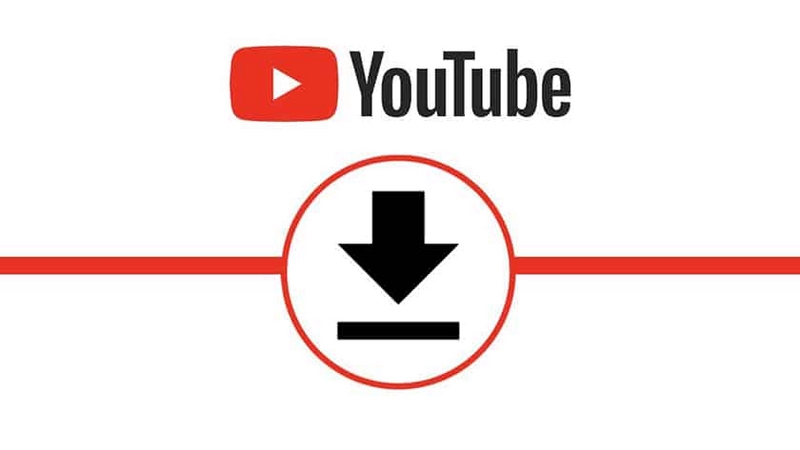
- 4K Video Downloader:
- Bước 1: Tải và cài đặt phần mềm 4K Video Downloader từ trang web chính thức.
- Bước 2: Mở YouTube và sao chép liên kết của video mà bạn muốn tải xuống.
- Bước 3: Mở 4K Video Downloader và nhấn vào nút “Dán liên kết”.
- Bước 4: Chọn định dạng và chất lượng video, sau đó nhấn vào nút “Tải về”.
- YTD Video Downloader:
- Bước 1: Tải và cài đặt YTD Video Downloader từ trang web chính thức.
- Bước 2: Sao chép liên kết của video từ YouTube.
- Bước 3: Mở YTD Video Downloader và dán liên kết vào ô nhập liệu.
- Bước 4: Chọn định dạng video và nhấn nút “Tải về” để bắt đầu quá trình tải.
3. Sử dụng tiện ích mở rộng trình duyệt
Một số tiện ích mở rộng của trình duyệt cũng có thể giúp bạn tải video từ YouTube dễ dàng:
- Video DownloadHelper:
- Bước 1: Cài đặt tiện ích Video DownloadHelper cho trình duyệt Chrome hoặc Firefox từ cửa hàng tiện ích.
- Bước 2: Truy cập YouTube và mở video mà bạn muốn tải về.
- Bước 3: Nhấn vào biểu tượng Video DownloadHelper trên thanh công cụ của trình duyệt.
- Bước 4: Chọn định dạng và chất lượng video, sau đó nhấn vào liên kết tải xuống.
- SaveFrom.net Helper:
- Bước 1: Cài đặt tiện ích SaveFrom.net Helper cho trình duyệt của bạn.
- Bước 2: Khi bạn mở video trên YouTube, một nút tải xuống sẽ xuất hiện bên cạnh video.
- Bước 3: Nhấn vào nút tải xuống và chọn định dạng cũng như chất lượng video bạn muốn.
Lưu ý khi tải video từ YouTube
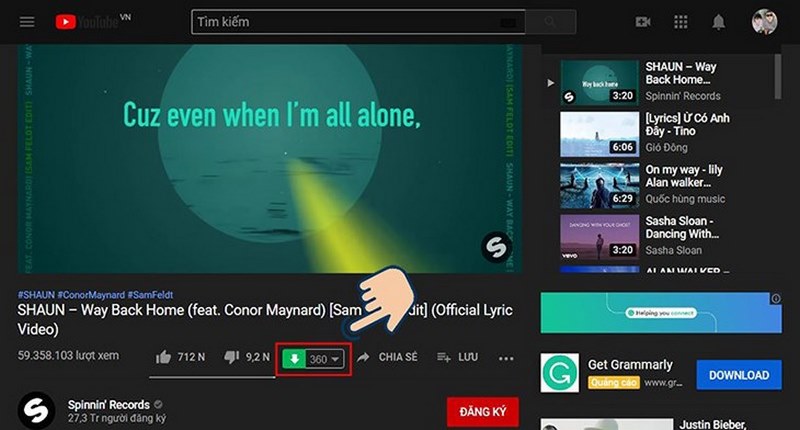
- Tuân thủ quy định bản quyền: Hãy đảm bảo rằng bạn có quyền tải và sử dụng video theo các quy định về bản quyền và điều khoản của YouTube. Tải video từ YouTube chỉ nên thực hiện cho mục đích cá nhân và không vi phạm quyền sở hữu trí tuệ.
- Sử dụng công cụ đáng tin cậy: Chọn các công cụ và phần mềm tải video từ các nguồn đáng tin cậy để tránh rủi ro bảo mật và phần mềm độc hại.
Kết luận
Tải video từ YouTube về máy tính có thể là một cách thuận tiện để lưu trữ và xem các nội dung yêu thích mà không cần kết nối internet. Bằng cách sử dụng các công cụ và phương pháp được hướng dẫn trong bài viết này, bạn có thể thực hiện việc tải video một cách dễ dàng và hiệu quả. Hãy nhớ luôn tuân thủ quy định bản quyền và sử dụng các công cụ đáng tin cậy để bảo vệ thiết bị và dữ liệu của bạn.

Hoàng Mai Hiền là người sáng lập và CEO của Choweb.com.vn, nổi bật trong ngành thiết kế website với hơn 10 năm kinh nghiệm. Cô không chỉ có tầm nhìn chiến lược sắc bén mà còn là một nhà lãnh đạo giàu kinh nghiệm, tận tâm với sứ mệnh mang đến những giải pháp thiết kế website chất lượng cao cho doanh nghiệp. Dưới sự lãnh đạo của cô, Choweb.com.vn đã phát triển mạnh mẽ, cung cấp dịch vụ thiết kế website không chỉ bắt mắt mà còn tối ưu hóa hiệu suất và trải nghiệm người dùng. Cô luôn khuyến khích đội ngũ của mình đổi mới và sáng tạo, giúp doanh nghiệp vượt qua thách thức trong môi trường cạnh tranh khốc liệt của thị trường trực tuyến.
#ceochowebcomvn #adminchowebcomvn #ceohoangmaihien #authorchowebcomvn
Thông tin liên hệ:
- Website: https://choweb.com.vn/
- Email: hoangmaihien.choweb@gmail.com
- Địa chỉ: 294 Hòa Bình, Phú Thạnh, Tân Phú, Hồ Chí Minh, Việt Nam